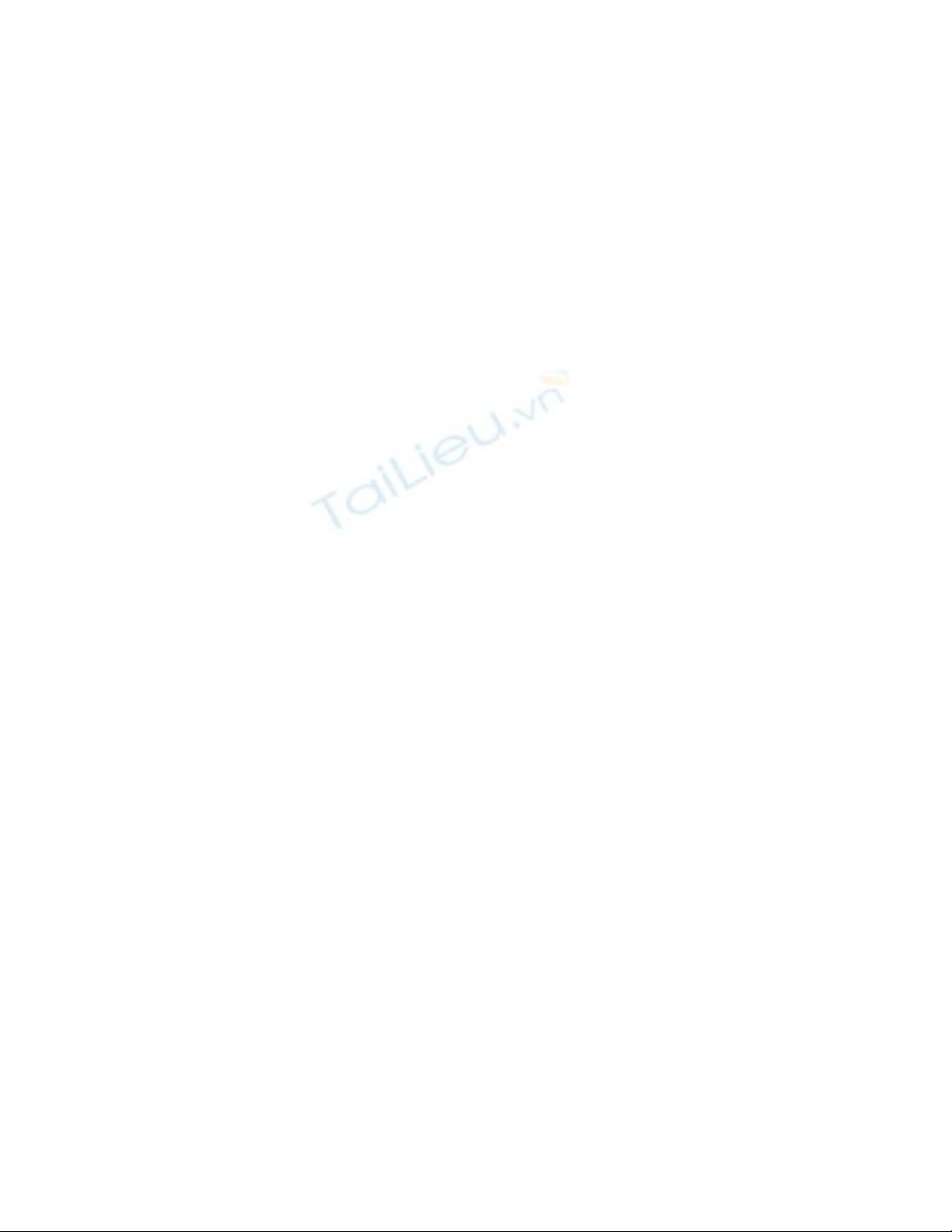
Quản lý các thiết bị kết nối USB
Có thể nói cổng USB là một ngõ kết nối nhanh chóng và dễ dàng nhất trên
máy tính, vì vậy ngày nay hầu hết các thiết bị phần cứng khác khi được chế
tạo đều có hổ trợ chuẩn "kết nối" này.
Tuy nhiên nếu trong một lúc có nhiều thiết bị cùng kết nối vào máy tính qua
cổng USB sẽ làm cho người sử dụng trở nên dễ bối rối lẫn lộn trong công tác
quản lý trao đổi qua lại giữa các nguồn dữ liệu; những lúc như vậy USB
Safely Remove3 chính là công cụ hổ trợ mà bạn không thể thiếu.
Chương trình tương thích tốt nhất với Win Xp trở lên, tải phiên bản 3.1 Full
miễn phí của tiện ích với dung lượng 3.1 Mb tại địa chỉ
http://users3.nofeehost.com/thuyduong/USB_Safely_Remove3.zip.
Gợi ý khai thác:
1. Sau khi cài đặt chương trình sẽ tự động dò tìm tất cả các thiết bị phần
cứng kết nối với máy tính qua chuẩn USB và đưa ra bảng danh sách chi tiết.
2. Chương trình chạy nền trên khay hệ thống, khi bạn rê chuột vài biểu
tượng này thì một danh sách chi tiết các thiết bị kết nối với máy tính qua
cổng USB với máy tính sẽ được hiển thị (bao gồm tên ổ đĩa cụ thể, tên thiết
bị và morden chi tiết của thiết bị).
Nhận xét: Với kiểu quản lý kết nối thông thường của Hệ điều hành Windows
bạn sẽ rất khó có thể phân biệt đâu là ổ đĩa của thiết bị nào kết nối (vì chỉ
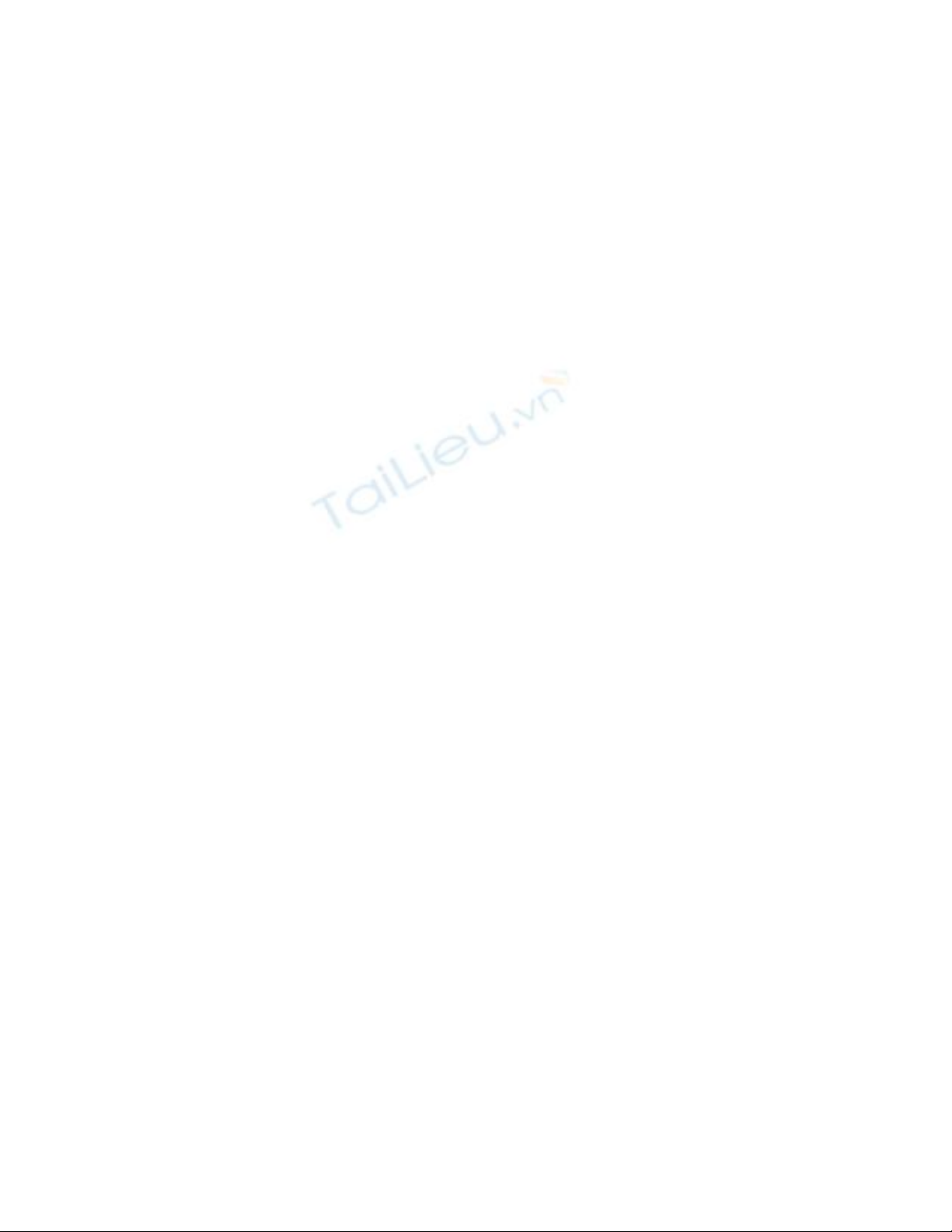
hiển thị chung chung tên ổ đĩa kết nối), khi đó sẽ rất khó trong việc quản lý
trao đổi qua lại giữa các nguồn dữ liệu.
3. Khi đó nếu cần chấm dứt kết nối với thiết bị nào ta chỉ cần nhấp chuột vào
đúng tên thiết bị trong danh sách hiển thị là xong.
Nhận xét: So với việc ngắt kết nối thủ công của Hệ điều hành XP đối với các
thiết bị USB ta sẽ tiết kiệm được khá nhiều thao tác và thời gian.
4. Trong trường hợp chương trình báo lỗi không cho chấm dứt kết nối giữa
thiết bị USB và máy tính, thì sẽ xuất hiện hộp thoại thông báo chi tiết các tác
nhân gây nên lỗi này,
Nhận xét: Ta thấy có hai chương trình đang truy cập tới các tài nguyên trên
ổ đĩa USB N là Windows Media Player và Avast Virus nên sẽ dẫn đến việc
máy tính không cho chấm dứt kết nối với thiết bị này.
5. Lúc này ta phải sử dụng một trong 3 lệnh: Kill process. Forced Stop hay
Stop Again để chấm dứt sự hoạt động của các tác nhân này thì mới có thể
thực hiện thao tác ngắt kết nối. Lưu ý: phải đóng lại nếu các chương trình
liên quan này đang hoạt động trên Windows.
6. Ngoài ra USB Safely Remove3 còn cung cấp chức năng quản lý kết nối
USB theo cơ chế dòng lệnh thông qua chế độ CMD của Win XP: vào CMD
và nhập vào dòng lệnh truy xuất tới chương trình được cài đặt trên ổ cứng,
nhập thêm lệnh usr list -s vào cuối, lúc này thông tin chi tiết các thiết bị phần
cứng kết nối sẽ được hiển thị, và để ngắt kết nối ta nhập vào lệnh usr stop -d
.
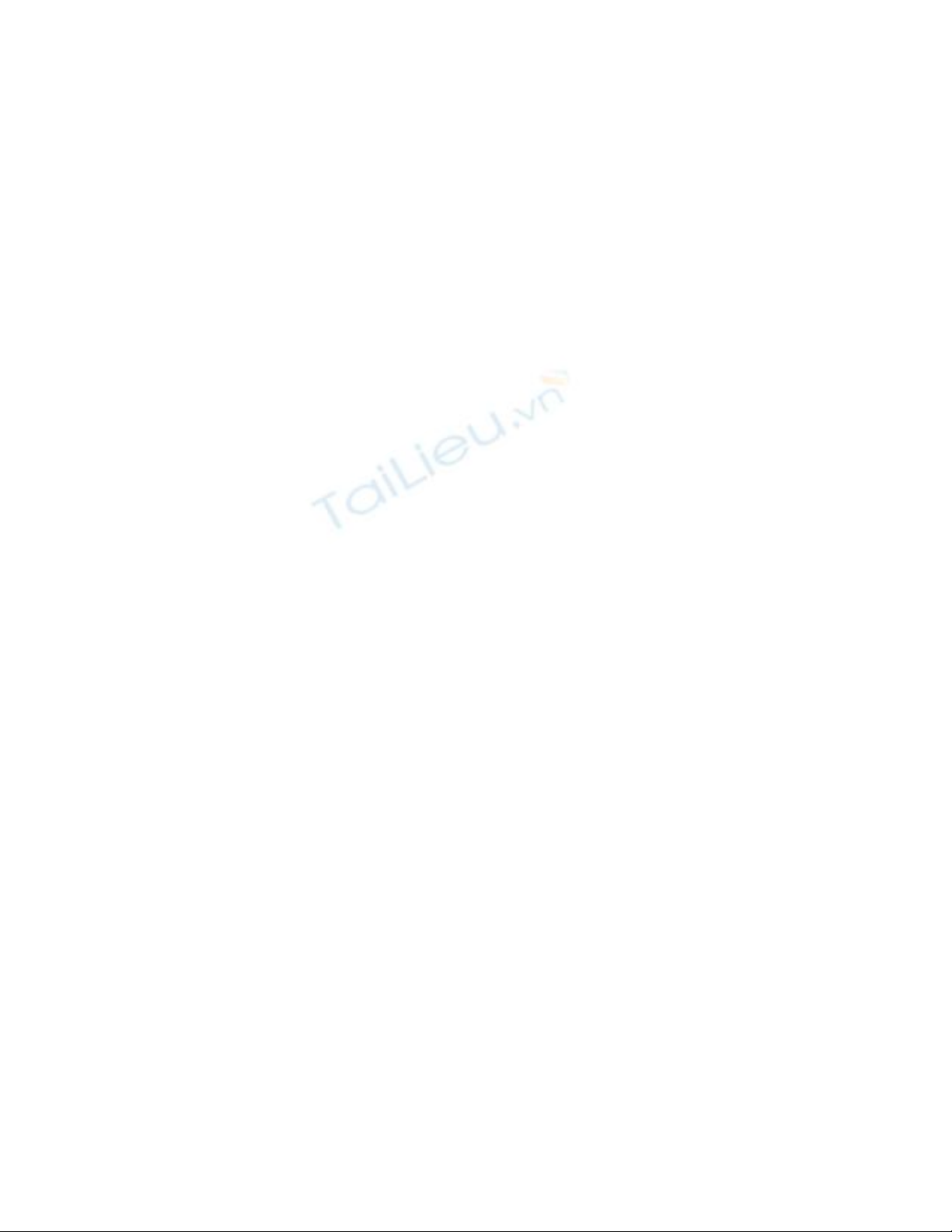
Trên đây là các tính năng chính của USB Safely Remove3 còn các tính năng
phụ khác để bạn tự khám phá, chúc thành công.

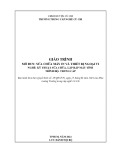
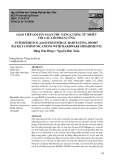





















![Bài giảng Tổ chức - Cấu trúc Máy tính II Đại học Công nghệ Thông tin (2022) [Mới Nhất]](https://cdn.tailieu.vn/images/document/thumbnail/2025/20250515/hoatrongguong03/135x160/8531747304537.jpg)

